| ラベル | 説明 | データ タイプ |
入力ラスター | クリップ対象のラスター データセット、モザイク データセットあるいはイメージ サービス。 | Mosaic Dataset; Mosaic Layer; Raster Dataset; Raster Layer |
四角形 | ラスターのクリップに使用される境界四角形の範囲を定義する 4 つの座標。 [出力範囲] パラメーターが設定されている場合、x-min、y-min、x-max、y-max 値に自動的に設定されます。 ボックスの範囲を入力ラスター データセットの範囲にリセットするには、[リセット] ボタン 指定された値が入力ラスター データセットに合わない場合は、適切な配置が使用されているかどうかがツールによって確認されます。 この結果、出力の範囲が指定した範囲と多少異なる場合があります。 | Envelope; Feature Class; Feature Layer |
出力ラスター データセット | 作成されるデータセットの名前、場所、および形式。 出力ラスターが必要なビット深度をサポートできることを確認してください。 ラスター データセットをファイル形式で格納する場合は、次のようにファイル拡張子を指定します。
ジオデータベースにラスター データセットを格納する場合、ラスター データセットの名前にファイル拡張子は付けません。 ラスター データセットを JPEG 形式のファイル、JPEG 2000 形式のファイル、TIFF 形式のファイル、またはジオデータベースに格納するときに、ジオプロセシング環境内で [圧縮タイプ] の値と [圧縮品質] の値を指定できます。 | Raster Dataset |
出力範囲 (オプション) | 範囲として使用されるラスター データセットまたはフィーチャクラス。 クリップ出力には、最小境界ボックスを交差するすべてのピクセルが含まれます。 フィーチャクラスが出力範囲として使用され、ポリゴン フィーチャに基づいてラスターをクリップしたい場合は、[入力フィーチャをクリップ ジオメトリとして使用] パラメーターをオンにします。 このパラメーターをオンにすると、出力のピクセル深度が向上する可能性があります。 出力形式で適切なピクセル深度をサポートできることを確認してください。 | Raster Layer; Feature Layer |
NoData 値 (オプション) | NoData と見なすピクセルの値。 | String |
入力フィーチャをクリップ ジオメトリとして使用 (オプション) | 最小境界ボックスまたは指定したフィーチャクラスのジオメトリのどちらを使用してデータをクリップするかを指定します。
| Boolean |
クリップする範囲を維持 (オプション) | クリップされた出力に使用される範囲を指定します。
| Boolean |
サマリー
ラスター データセット、モザイク データセット、またはイメージ サービス レイヤーの一部を切り取ります。
図
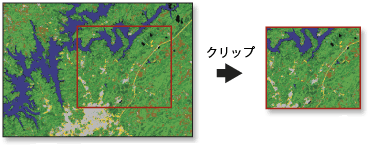
使用法
このツールを使用すると、テンプレートの範囲に基づいて、ラスター データセットの一部を抽出することができます。 クリップ出力には、指定したテンプレート範囲を交差するすべてのピクセルが含まれます。 フィーチャ データセットの一部を抽出するには、[解析] ツールボックスの [クリップ (Clip)] ツールを使用します。
クリップする領域は、最小および最大の XY 座標を使用する長方形のエンベロープか、出力範囲ファイルのどちらかを使用して指定します。 指定されたクリップ範囲が入力ラスター データセットに合わない場合は、適切な配置が使用されているかどうかがツールによって確認されます。 この結果、出力の範囲がツールに指定した範囲と多少異なる場合があります。
クリップ範囲として既存のラスター レイヤーまたはベクター レイヤーを使用することができます。 フィーチャクラスを出力範囲として使用する場合は、フィーチャクラスをぴったりと囲む長方形 (最小境界ボックス) と、各フィーチャのポリゴン ジオメトリのどちらでもラスターをクリップできます。 クリップ ジオメトリを使用すると、出力のピクセル深度が向上する可能性があります。 出力形式で適切なピクセル深度をサポートできることを確認してください。
また、表示内で選択したフィーチャをクリップ範囲として使用することもできます。 フィーチャクラス内のフィーチャを選択し、[入力フィーチャをクリップ ジオメトリとして使用] パラメーターをオンにした場合、選択した領域が出力でクリップされます。 フィーチャクラス内のフィーチャを選択し、[入力フィーチャをクリップ ジオメトリとして使用] パラメーターをオフにした場合は、選択したフィーチャの最小境界四角形ボックスが出力でクリップされます。
マップのラスター上に対話形式でポリゴンを描画し、クリップする範囲として使用できます。 [入力として使用する新規フィーチャを現在のマップ内に作成します] ドロップダウン リストをクリックし、[ポリゴン] をクリックします。 次に、ポインターをマップに移動し、ポリゴンをデジタイズします。 ダブルクリックしてポリゴンのクリップを終了します。
注意:
ラスター レイヤーのクリップで使用できるオプションは [ポリゴン] のみです。
出力は、BIL、BIP、BMP、BSQ、DAT、Esri Grid、GIF、IMG、JPEG、JPEG 2000、PNG、TIFF、MRF、CRF 形式、または任意のジオデータベース ラスター データセットに保存することができます。
範囲の値は、ラスター データセットと同じ空間座標と単位で表す必要があります。
このツールでは多次元ラスター データをサポートします。多次元ラスターの各スライスでこのツールを実行して多次元ラスター出力を生成するには、出力を CRF に保存してください。
サポートされている入力多次元データセット タイプには、多次元ラスター レイヤー、モザイク データセット、イメージ サービスおよび CRF が含まれます。
パラメーター
arcpy.management.Clip(in_raster, rectangle, out_raster, {in_template_dataset}, {nodata_value}, {clipping_geometry}, {maintain_clipping_extent})| 名前 | 説明 | データ タイプ |
in_raster | クリップ対象のラスター データセット、モザイク データセットあるいはイメージ サービス。 | Mosaic Dataset; Mosaic Layer; Raster Dataset; Raster Layer |
rectangle | ラスターのクリップに使用される境界四角形の範囲を定義する 4 つの座標。 座標は、x-min、y-min、x-max、y-max の順序で表されます。 in_template_dataset パラメーターが設定されている場合、このパラメーターに自動的に設定されます。 in_template_dataset パラメーターがフィーチャ レイヤーの場合、クリップ範囲が境界四角形から抽出されます。 この場合、in_template_dataset パラメーター値が指定されていれば、rectangle を空白のままにすることができます。 rectangle パラメーターと in_template_dataset パラメーターの両方が設定されている場合、rectangle パラメーター値が使用されます。 指定された値が入力ラスター データセットに合わない場合は、適切な配置が使用されているかどうかがツールによって確認されます。 この結果、出力の範囲が指定した範囲と多少異なる場合があります。 | Envelope; Feature Class; Feature Layer |
out_raster | 作成されるデータセットの名前、場所、および形式。 出力ラスターが必要なビット深度をサポートできることを確認してください。 ラスター データセットをファイル形式で格納する場合は、次のようにファイル拡張子を指定します。
ジオデータベースにラスター データセットを格納する場合、ラスター データセットの名前にファイル拡張子は付けません。 ラスター データセットを JPEG 形式のファイル、JPEG 2000 形式のファイル、TIFF 形式のファイル、またはジオデータベースに格納するときに、ジオプロセシング環境内で [圧縮タイプ] の値と [圧縮品質] の値を指定できます。 | Raster Dataset |
in_template_dataset (オプション) | 範囲として使用されるラスター データセットまたはフィーチャクラス。 クリップ出力には、最小境界ボックスを交差するすべてのピクセルが含まれます。 フィーチャクラスが出力範囲として使用され、ポリゴン フィーチャに基づいてラスターをクリップしたい場合は、clipping_geometry パラメーターを ClippingGeometry に設定します。 このオプションを使用すると、出力のピクセル深度が向上する可能性があります。 出力形式で適切なピクセル深度をサポートできることを確認してください。 | Raster Layer; Feature Layer |
nodata_value (オプション) | NoData と見なすピクセルの値。 | String |
clipping_geometry (オプション) | 最小境界ボックスまたは指定したフィーチャクラスのジオメトリのどちらを使用してデータをクリップするかを指定します。
| Boolean |
maintain_clipping_extent (オプション) | クリップされた出力に使用される範囲を指定します。
| Boolean |
コードのサンプル
以下は、Clip 関数を実行する Python サンプルです。
import arcpy
arcpy.Clip_management(
"c:/data/image.tif","1952602 294196 1953546 296176",
"c:/data/clip.gdb/clip01", "#", "#", "NONE", "NO_MAINTAIN_EXTENT")以下は、Clip 関数を実行する Python スクリプト サンプルです。
##Clip Raster Dataset by known extent - Left Bottom Right Top
import arcpy
arcpy.env.workspace = "C:/Workspace"
arcpy.Clip_management(
"image.tif","1952602.23 294196.279 1953546.23 296176.279",
"clip.gdb/clip", "#", "#", "NONE")以下は、clipping_geometry パラメーターを使用して Clip 関数を実行する Python スクリプト サンプルです。
##Clip while maintaining original extent
import arcpy
arcpy.env.workspace = "C:/Workspace"
arcpy.Clip_management("c:\\test\\image.tif", "2536996.21761925 7365614.23930381 2537634.12209192 7366302.3861673",
"c:\\output\\clip.tif", "c:\\test\\clipfeature.shp", "0", "ClippingGeometry",
"MAINTAIN_EXTENT")環境
ライセンス情報
- Basic: Yes
- Standard: Yes
- Advanced: Yes
 を使用します。
を使用します。